Page 57 of 131

Navigacija57Glasovni upiti
Odaberite IZBORNIK na
interakcijskoj traci za biranje, pa zatim
odaberite Postavke glasovnog
navođenja , za prikaz odgovarajućeg
podizbornika.
Ako je postavljena opcija Glasovne
poruke - Uklj. , sustav izgovara
glasovne poruke navigacije tijekom
vođenja po aktivnoj ruti.
Postavite Glasovne poruke - Uklj. ili
Glasovne poruke - Isklj. .
Ako je opcija postavljena na Isključi,
glasovne poruke navigacije emitira
sustav.
Glasovne poruke tijekom telefonskih
poziva
Odaberite IZBORNIK na
interakcijskoj traci za biranje, pa zatim odaberite Postavke glasovnog
navođenja , za prikaz odgovarajućeg
podizbornika. Odaberite Signali
tijekom telefon. razg. .
Ako je odabrana opcija Uključ.,
glasovne poruke navigacije emitiraju
se i tijekom telefonskih poziva.Ako je odabrana opcija Isključi, ne
emitiraju se glasovne poruke. Ako je
odabrana opcija Bip, čuje se zvučni
signal bip umjesto objave.
Glasnoća
Za podešavanje glasnoće glasovnih
poruka, odaberite ─ ili w.
Informacije o prometnim
nesrećama
Prometni popis
Za prikaz popisa prometnih nesreća
blizu trenutačne lokacije vozila,
pritisnite ; pa odaberite PROMET.
Umjesto toga možete odaberite
IZBORNIK na interakcijskoj traci za
biranje pa zatim Promet za prikaz
odgovarajućeg podizbornika.
Odaberite Prikaži prometne incidente
u blizini .
Ako nije uključeno vođenje po ruti,
popis se prikazuje na sljedeći način:
Ako je uključeno vođenje po ruti,
prikazuju se dva dodatna gumba na
zaslonu: Sve za popis s prikazom svih
prometnih nesreća i Duž rute za popis
s prikazom samo onih prometnih
nesreća koje se nalaze na vašoj
trenutačnoj ruti.
Popis se prema zadanim postavkama
sortira prema udaljenosti od lokacije
vozila. Da biste popis sortirali
abecedno, odaberite Uredi u
najgornjem retku na zaslonu.
Dodirnite jedan od elemenata s
popisa kako biste prikazali detaljne
informacije o dotičnoj prometnoj
nesreći.
Page 58 of 131

58NavigacijaNapomena
Ako je prometni popis unesen putem
gumba na zaslonu PROMET na
početnom zaslonu, dodirnite w u
gornjem lijevom kutu zaslona kako
biste ušli u izbornik prometnih
postavki.
Prometne ikone na karti
Ako je postavljena opcija Prikaži
ikone na karti - Uklj. , ikone prometnih
nesreća u blizini trenutačne lokacije i
na ruti prikazuju se na karti.
Postavite Prikaži ikone na karti -
Uklj. ili Prikaži ikone na karti - Isklj. .
Navođenje u prometu
Ovaj podizbornik sadrži postavke za
određivanje kako će sustav obrađivati
nezgode prije i za vrijeme navođenja
po ruti.
Odaberite Postavke usmjeravanja
prometa kako biste prikazali
odgovarajući podizbornik.
Ako želite općenito izbjegavati mjesta
s gušćim prometom, Izbjegavaj spori
promet postavite na Uključ..
Odaberite Automatski izbjegni
promet ili Pitaj prije izbjegavanja .Vrste prometnih nezgoda
Odaberite Vrste prometa kako biste
prikazali odgovarajući podizbornik.
Odaberite vrste prometnih nezgoda
koje želite izbjeći.
TMC postaje
TMC radio postaje pružaju
informacije o trenutnoj situaciji u
prometu koje su uključene u izračun
rute.
Napomena
Ovisno o zemlji u kojoj se nalazite,
TMC usluga je poboljšana funkcijom PayTMC , ugrađenom u Infotainment
sustav.
Odaberite TCM stanice kako biste
prikazali odgovarajući podizbornik.
Zadana postavka je Auto uz provjeru
različitih TMC postaja.
Ako želite praćenje određene TMC
postaje, odaberite odgovarajuću
postaju s popisa.
Ako se izgubio prijem te postaje,
sustav će se vratiti na funkciju Auto.Postavke rute
Odaberite IZBORNIK na
interakcijskoj traci za biranje, pa zatim
odaberite Postavke rute , za prikaz
odgovarajućeg podizbornika.
Vrsta ceste
Za određivanje kriterija po kojima će
se ruta izračunati, odaberite Stil rute.
Birajte Brzo, Ekološki ili Kratko s
popisa.
Ako odaberete Ekološki, ekološki
prihvatljiva ruta može se prilagoditi opterećenju vozila.
Odaberite Uredi eko-profile kako
biste prikazali odgovarajući
podizbornik.
Uzastopno birajte Krovni teret i
Prikolica kako biste mijenjali
dostupne opcije opterećenja. Opcije
postavite prema potrebi.
Odabir ceste
S popisa odaberite koje vrste cesta
želite uključiti u izračun rute.
Page 59 of 131

Navigacija59Promjena ruteZa promjenu rute tijekom aktivnog
vođenja po ruti dodirnite simbol
strelice koji označava vaše sljedeće
skretanje s desne strane na zaslonu.
Prikazuje se izbornik vođenja po ruti.
Napomena
Izbornik vođenja po ruti može se
prikazati samo ako je vođenje po ruti
aktivno.
Izbornik vođenja po ruti nudi dodatne
opcije za promjenu postavki rute
tijekom vođenja po aktivnoj ruti.
Prikazivanje popisa skretanja
Popis skretanja pokazuje sve ulice na
određenoj ruti, počevši od trenutne
lokacije.
Odaberite LISTA SKRET. na
interakcijskoj traci za odabir izbornika vođenja po ruti. Popis skretanja se
prikazuje, a sustav izgovara sljedeći
manevar.
Svaka stavka na popisu može
pokazivati sljedeće informacije:
● naziv ulice, autocestu ili čvorište na autocesti
● strelicu smjera
● udaljenost do sljedeće ulice na ruti
● procijenjeno vrijeme dolaska do sljedeće ulice
Za prikaz svih dostupnih informacija o
određenoj stavci s popisa, odaberite
odgovarajuću stavku s popisa, a
zatim odaberite Info u najgornjem
retku zaslona.
Isključivanje ulica iz navođenja
Nakon pokretanja navođenja, iz
prethodno određene rute možete isključiti neke ulice. Ruta se tada
ponovno izračunava zaobilaženjem
ulica koje su isključene.
Odaberite IZBJEGNI na interakcijskoj
traci za odabir izbornika vođenja po
ruti. Prikazuje se popis skretanja.
Odaberite ulicu, autocestu ili raskrižje
koje želite izbjeći. Prikazat će se poruka s pitanjem.
Odaberite željenu opciju udaljenosti.
Odgovarajuća ulica ili autocesta
prikazuje se u dijelu Izbjegavana
područja na vrhu popisa skretanja,
što označava crveni 9.
Napomena
Odjeljak Izbjegavana područja
sadrži i ceste koje sustav automatski
izbjegava zbog prometnih nezgoda.
Ako želite ponovno uključiti
izbjegnutu ulicu ili autocestu u rutu,
odustanite od odgovarajuće stavke
na popisu.
Page 60 of 131

60NavigacijaPrikazivanje popisa točaka puta
Ako se nalazite na putovanju s
točkama na putu, izbornik vođenja po
ruti sadrži dodatne funkcije izbornika
za izmjene točaka puta na putovanju.
Popis točaka puta prikazuje sve točke
puta izračunatog putovanja, počevši
od sljedeće točke puta.
Odaberite Put. točke na interakcijskoj
traci za odabir izbornika vođenja po
ruti. Prikazuje se popis točaka puta.Svaka stavka na popisu može
pokazivati sljedeće informacije:
● naziv ili adresu točke puta
● udaljenost do sljedeće točke puta
● procijenjeno vrijeme dolaska do sljedeće točke puta
Uređivanje putovanja s točkama puta
Za uređivanje putovanja s točkama
na putu na željeni način odaberite
UREDI na interakcijskoj traci za
odabir izbornika vođenja po ruti.
Prikazuje se popis točaka puta.
Ako želite promijeniti položaj točaka
puta u popisu, odaberite ▲ i ▼ pored odgovarajućih stavki izbornika.
Ako želite izbrisati točku puta s
popisa, odaberite ☓.
Odaberite Spremi na vrhu zaslona
kako biste spremili promjene.
Optimizacija putovanja s točkama
puta
Ako ste dodali nekoliko točaka puta te ako ste nekoliko puta uređivali
putovanje s točkama puta, možete
preurediti redoslijed točaka puta za
veću učinkovitost.Odaberite OPTIMIRAJ na
interakcijskoj traci za odabir izbornika
vođenja po ruti.
Pričekajte dok se popis točaka puta
ne ažurira.
Odaberite Spremi na vrhu zaslona
kako biste spremili promjene.
Page 61 of 131

Prepoznavanje govora61Prepoznavanje
govoraOpće napomene ..........................61
Upotreba ...................................... 63Opće napomene
Ugrađeno prepoznavanje govora Glasovno prepoznavanje
Infotainment sustava omogućuje vam upravljanje različitim funkcijama
Infotainment sustava unosom
govornih poruka. Prepoznaje
komande i brojčane nizove neovisno
o relevantnom govorniku. Komande i
brojčani nizovi se mogu izgovoriti bez
prekida između pojedinih riječi.
U slučaju neispravnog rada ili
naredbi, sustav prepoznavanja
govora šalje vizualni i/ili zvučni
povratni signal i od vas traži da
ponovno unesete željenu naredbu. Osim toga, prepoznavanje govora
potvrđuje važne komande i ako je
potrebno postavljat će upite.
Općenito, postoji tri načina
izgovaranja naredbi za provođenje
željenih radnji.Napomena
Kako razgovori koji se vode unutar
vozila ne bi doveli do nenamjernog
aktiviranja funkcija sustava,
prepoznavanje govora ne počinje dok se ne uključi.
Važne informacijePodrška za jezik ● Jezici koji su dostupni za prikaz sustava Infotainment ne moraju
nužno svi biti dostupni za sustav
prepoznavanja govora.
● Ako trenutno odabran jezik koji se prikazuje ne podržava sustav
prepoznavanja govora,
prepoznavanje govora neće biti
dostupno.
U tom slučaju, potrebno je
odabrati drugi jezik za prikaz ako želite upravljati Infotainment
sustavom putem glasovnih
naredbi. Za promjenu jezika
prikaza, pogledajte dio "Jezik" u poglavlju "Postavke sustava"
3 27.
Page 62 of 131

62Prepoznavanje govoraUnos adrese odredišta u stranim
zemljama
Ako želite unijeti adresu odredišta smještenog u stranoj zemlji putemgovorne naredbe, morate promijeniti
jezik informativnog zaslona u jezik te
strane zemlje.
Primjerice, ako je zaslon trenutno
postavljen na engleski i želite unijeti
naziv grada koji se nalazi u
Francuskoj, trebate promijeniti jezik
zaslona na francuski.
Izuzeci: Ako želite unijeti adrese u
Belgiji, možete opcijski promijeniti
jezik prikaza u francuski ili
nizozemski. Za adrese u Švicarskoj
možete opcijski promijeniti jezik
prikaza u francuski, njemački ili
talijanski.
Za promjenu jezika prikaza
pogledajte dio "Jezik" u poglavlju
"Postavke sustava" 3 27.Redoslijed unosa za adrese odredišta
Redoslijed kojim se dijelovi adrese
moraju unijeti upotrebom sustava
prepoznavanja goriva ovisi o zemlji u
kojoj se nalazi odredište.● Austrija, Njemačka:
● Belgija, Francuska, Velika Britanija:
● Danska, Italija, Nizozemska, Poljska, Portugal, Rusija,
Španjolska, Švicarska, Turska:
Postavljanje prepoznavanja govora
Nekoliko postavki i prilagodbi
ugrađenog prepoznavanja govora
mogu se provesti za Infotainment
sustav.
Pritisnite ; i odaberite POSTAVKE
na početnom zaslonu.
Odaberite stavku Glas kako biste ušli
u odgovarajući podizbornik.Prag pouzdanosti
Ovisno o odabranoj opciji u odgovarajućem podizborniku,
prepoznavanje govora može bolje ili
slabije razumjeti vaše naredbe.
Potvrdi više : ako odaberete ovu
opciju, sustav će vas relativno često
tražiti da potvrdite naredbe. Zbog
toga sustav će u većini slučajeva
provesti ispravnu radnju.
Potvrdi manje : ako odaberete ovu
opciju, sustav će vas rjeđe tražiti da
potvrdite glasovne unose. Zbog toga, sustav može ponekad pogrešno
protumačiti naredbe i neće biti u
mogućnosti provesti ispravnu radnju.
Page 63 of 131

Prepoznavanje govora63Napomena
Pri pokretanju funkcije
prepoznavanja govora postavka Potvrdi više može biti korisna. Kada
postanete iskusni korisnik, odnosno nakon što naučite kako pravilno
izgovarati naredbe koje sustav točno
prepoznaje, počet ćete se služiti i
postavkom Potvrdi manje .Dužina poruke
Duljinu i razinu detalja pitanja i izjava
za prepoznavanje govora možete
prilagoditi u odgovarajućem
podizborniku.Brzina audio povratne inf.
Brzina kojom sustav prepoznavanja
govora pita pitanja ili daje izjave može
se podesiti u odgovarajućem
podizborniku.
Ako odaberete Srednja brzina
izgovaranja odgovara prirodnom govoru.
Napomena
Pri pokretanju funkcije
prepoznavanja govora postavka Dugo može biti korisna. Nakon
određenog vremena moći ćete
koristiti i postavku Kratko.Prikaz savjeta "Što mogu reći?"
Ovisno o tome želite li da moguće
govorne naredbe budu prikazane na zaslonu, postavite Prikaz savjeta "Što
mogu reći?" na Uključ. ili Isključi .
Aplikacija glasovnog upravljanja
putem telefona
Aplikacija glasovnog upravljanja
putem telefona Infotainment sustava
omogućuje pristup naredbama
sustava za prepoznavanje govora na
pametnom telefonu.
Dostupnost funkcija ovisi o vašem
pametnom telefonu. Dodatne
informacije o kompatibilnosti
potražite na našem web-mjestu.
Upotreba Ugrađeno prepoznavanje govoraAktiviranje prepoznavanja govora Napomena
Prepoznavanje govora nije
dostupno tijekom aktivnog
telefonskog poziva.Uključivanje putem tipke w na kolu
upravljača
Pritisnite w na kolu upravljača.
Audio sustav isključuje zvuk, javlja se
glasovna poruka koja od vas
zahtijeva izgovaranje naredbe, a na
info zaslonu se prikazuju izbornici za
pomoć s najvažnijim naredbama koje
su trenutno dostupne.
Čim sustav prepoznavanja govora
postane spreman za glasovni unos
čut će se zvučni bip signal. Simbol
prepoznavanja govora u gornjem
lijevom kutu izbornika za pomoć
mijenja boju iz bijele u crvenu.
U tom trenutku možete izgovoriti
glasovnu naredbu za pokretanje funkcije sustava (npr. reproduciranje
unaprijed zadane radijske postaje).Uključivanje putem gumba GLAS na
središnjem zaslonu
Odaberite GLAS na interakcijskoj
traci za odabir glavnog izbornika na
središnjem zaslonu.
Page 64 of 131

64Prepoznavanje govoraAudio sustav isključuje zvuk, javlja se
glasovna poruka koja od vas
zahtijeva izgovaranje naredbe, a na
središnjem zaslonu se prikazuje
izbornik za pomoć s najvažnijim
naredbama koje su trenutno
dostupne.
Čim sustav prepoznavanja govora
postane spreman za glasovni unos
čut će se zvučni bip signal. Simbol
prepoznavanja govora s desne strane
izbornika za pomoć mijenja boju iz
crne u crvenu.
Sada možete izgovoriti glasovnu
naredbu, pogledajte gornji opis.
Podešavanje glasnoće glasovnih
upita
Pritisnite ! ili # na kolu upravljača
prema gore (povećanje glasnoće) ili
prema dolje (smanjenje glasnoće).
Prekid glasovnog upita
Kada postanete iskusan korisnik,
glasovnu poruku možete prekinuti
kratkim pritiskom na w na kolu
upravljača.Odmah ćete čuti bip signal, simbol
prepoznavanja govora promijenit će
boju u crvenu i naredba se tada može odmah izgovoriti.
Prekidanje slijeda dijaloga
Postoje razni načini prekida slijeda
dijaloga i isključivanja prepoznavanja
govora:
● Izgovorite " Poništi" ili "Izlaz ".
● Pritisnite n na kolu upravljača.
● Ako je sesija prepoznavanja govora pokrenuta pomoću
gumba GLAS na središnjem
zaslonu, možete i:
● Pritisnite ; na kontrolnoj
ploči.
● Odaberite m ili Izlaz u
izborniku pomoći.U sljedećim situacijama slijed dijaloga automatski se poništava:
● Ako neko vrijeme ne izgovorite naredbu (prema zadanim
postavkama sustav će vas tri
puta zatražiti izgovaranje
naredbe).
● Ako izgovorite naredbe koje sustav ne prepozna (prema
zadanim postavkama sustav će
vas tri puta zatražiti izgovaranje
ispravne naredbe).
Rad putem glasovnih naredbi
Prepoznavanje govora može
razumjeti naredbe koje su prirodno
izgovorene u obliku rečenice ili
izravne naredbe koje sadrže
aplikaciju i radnju.
Za najbolje rezultate: ● Slušajte glasovni upit i pričekajte bip signal prije izgovaranja
naredbe ili odgovaranja.
● Izgovorite " Pomoć" ili pročitajte
ogledne naredbe na zaslonu.
 1
1 2
2 3
3 4
4 5
5 6
6 7
7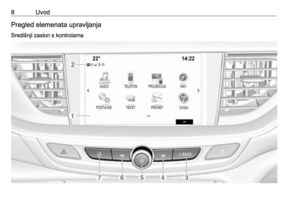 8
8 9
9 10
10 11
11 12
12 13
13 14
14 15
15 16
16 17
17 18
18 19
19 20
20 21
21 22
22 23
23 24
24 25
25 26
26 27
27 28
28 29
29 30
30 31
31 32
32 33
33 34
34 35
35 36
36 37
37 38
38 39
39 40
40 41
41 42
42 43
43 44
44 45
45 46
46 47
47 48
48 49
49 50
50 51
51 52
52 53
53 54
54 55
55 56
56 57
57 58
58 59
59 60
60 61
61 62
62 63
63 64
64 65
65 66
66 67
67 68
68 69
69 70
70 71
71 72
72 73
73 74
74 75
75 76
76 77
77 78
78 79
79 80
80 81
81 82
82 83
83 84
84 85
85 86
86 87
87 88
88 89
89 90
90 91
91 92
92 93
93 94
94 95
95 96
96 97
97 98
98 99
99 100
100 101
101 102
102 103
103 104
104 105
105 106
106 107
107 108
108 109
109 110
110 111
111 112
112 113
113 114
114 115
115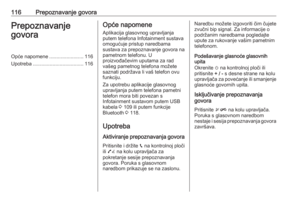 116
116 117
117 118
118 119
119 120
120 121
121 122
122 123
123 124
124 125
125 126
126 127
127 128
128 129
129 130
130






